更新日期:2015-07-07 来源:http://www.dxupan.com 作者:云骑士xp系统
在使用win10系统电脑过程中,咱们经常会需要进行复制文件路径,通常要右键文件属性然后查看文件路径才能复制,显得很麻烦,那么其实咱们可以在右键菜单中添加复制路径选项,这样就方便了,现在给我们分享一下win10系统在右键菜单中添加复制路径选项的具体步骤吧。
办法一:
1、在右击文件的同时,按住shift键,然后可在右键菜单中看到“复制为路径”,接着便可将路径复制到各个聊天窗口。

办法二:
1、首先建立一个文本文档,并将以下内容复制到里面:
windows Registry Editor Version 5.00
HKEY_CLAssEs_RooT\Allfilesystemobjects\shell\windows.copyaspath]
"Canonicalname"="{707C7BC6-685A-4A4d-A275-3966A5A3EFAA}"
"CommandstateHandler"="{3B1599F9-E00A-4BBF-Ad3E-B3F99FA87779}"
"Commandstatesync"=""
"description"="@shell32.dll,-30336"
"icon"="imageres.dll,-5302"
"invokeCommandonselection"=dword:00000001
"MUiVerb"="@shell32.dll,-30329"
"VerbHandler"="{f3d06e7c-1e45-4a26-847e-f9fcdee59be0}"
"Verbname"="copyaspath"

2、打开保存为Reg文件,并双击运行;
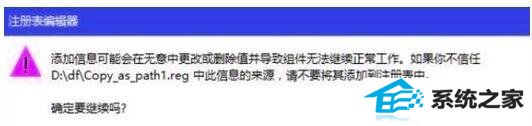

3、完成后就可以在右键菜单中使用“复制路径”功能了。
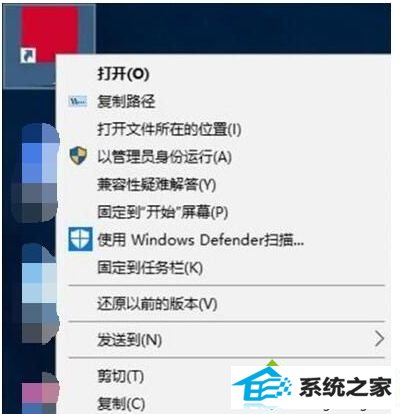
以上给我们详解的便是win10系统怎样在右键菜单中添加复制路径选项的详细步骤,我们可以按照上面的办法步骤来进行操作吧。